AWS CodeCommit ist für Neukunden nicht mehr verfügbar. Bestandskunden von AWS CodeCommit können den Service weiterhin wie gewohnt nutzen. Erfahren Sie mehr“
Die vorliegende Übersetzung wurde maschinell erstellt. Im Falle eines Konflikts oder eines Widerspruchs zwischen dieser übersetzten Fassung und der englischen Fassung (einschließlich infolge von Verzögerungen bei der Übersetzung) ist die englische Fassung maßgeblich.
Details zum Branch finden Sie in AWS CodeCommit
Sie können die CodeCommit Konsole verwenden, um Details zu den Branches in einem CodeCommit Repository anzuzeigen. Sie können das Datum des letzten Commit für einen Branche, die Commit-Nachrichtung und vieles andere mehr anzeigen. Sie können auch das AWS CLI oder Git von einem lokalen Repo verwenden, das mit dem CodeCommit Repository verbunden ist.
Themen
Branch-Details anzeigen (Konsole)
Verwenden Sie die CodeCommit Konsole, um schnell eine Liste der Branches für Ihr Repository und Details zu den Branches anzuzeigen.
-
Öffnen Sie die CodeCommit Konsole unter https://console.aws.amazon.com/codesuite/codecommit/home
. -
Wählen Sie unter Repositories (Repositorys) den Namen des Repositorys aus, in dem Sie Branch-Details anzeigen möchten.
-
Wählen Sie im Navigationsbereich Branches aus.
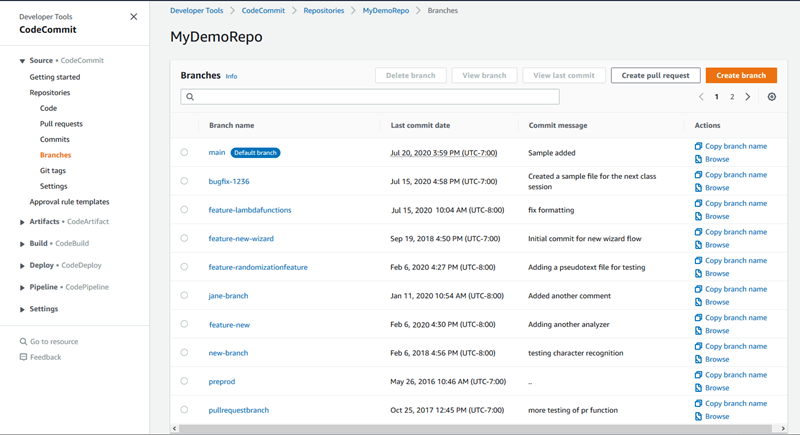
-
Der Name des Branches, der als Standard für das Repository verwendet wird, wird neben Standard-Branch angezeigt. Um Details über das letzte Commit für einen Branch anzuzeigen, wählen Sie den Branch und dann View last commit (Letztes Commit anzeigen) aus. Um die Dateien und den Code in einem Branch anzuzeigen, wählen Sie den Branch-Namen.
Filialdetails anzeigen (Git)
Um Git von einem lokalen Repo aus zu verwenden, um Details sowohl zu den lokalen als auch zu den Remote-Tracking-Branches für ein CodeCommit Repository anzuzeigen, führen Sie den git branch Befehl aus.
Die folgenden Schritte wurden unter der Annahme geschrieben, dass Sie das lokale Repository bereits mit dem Repository verbunden haben. CodeCommit Detaillierte Anweisungen finden Sie unter Herstellen einer Verbindung mit einem Repository.
-
Führen Sie den Befehl git branch aus und geben Sie dabei die Option --all an:
git branch --all -
Ist der Befehl erfolgreich, wird eine Ausgabe zurückgegeben, die wie folgt aussehen sollte:
MyNewBranch * main remotes/origin/MyNewBranch remotes/origin/mainDas Sternchen (
*) wird neben dem aktuell geöffneten Branch angezeigt. Die Einträge danach sind Remotenachverfolgungs-Referenzen.Tipp
git branch zeigt lokale Branches an.
git branch -r zeigt Remote-Branches an.
git checkout
existing-branch-namewechselt zu dem angegebenen Branch-Namen. Sofern direkt danach git branch ausgeführt wird, wird daneben ein Sternchen angezeigt (*).git remote update
remote-nameaktualisiert Ihr lokales Repo mit der Liste der verfügbaren CodeCommit Repository-Zweige. (Um eine Liste der CodeCommit Repository-Namen und ihrer Namen zu erhaltenURLs, führen Sie den git remote -v Befehl aus.)
Weitere Optionen findest du in deiner Git-Dokumentation.
Details zur Filiale anzeigen (AWS CLI)
Um AWS CLI Befehle mit zu verwenden CodeCommit, installieren Sie den AWS CLI. Weitere Informationen finden Sie unter Befehlszeilenreferenz.
Um Details AWS CLI zu den Branches in einem CodeCommit Repository anzuzeigen, führen Sie einen oder mehrere der folgenden Befehle aus:
-
Um eine Liste von Branch-Namen anzuzeigen, führen Sie list-branches aus.
-
Um Informationen zu einem bestimmten Zweig anzuzeigen, führen Sie get-branch aus.
So zeigen Sie eine Liste mit Branch-Namen an
-
Führen Sie den list-branches Befehl aus und geben Sie den Namen des CodeCommit Repositorys an (mit der
--repository-nameOption).Tipp
Um den Namen des CodeCommit Repositorys abzurufen, führen Sie den Befehl list-repositories aus.
Um beispielsweise Details zu den Branches in einem CodeCommit Repository mit dem Namen anzuzeigen:
MyDemoRepoaws codecommit list-branches --repository-name MyDemoRepo -
Ist der Befehl erfolgreich, wird ein
branchNameList-Objekt mit einem Eintrag für jeden Branch ausgegeben.Es folgt eine Beispielausgabe basierend auf dem vorangehenden Beispielbefehl:
{ "branches": [ "MyNewBranch", "main" ] }
So zeigen Sie Informationen über einen Branch an
-
Führen Sie den Befehl get-branch aus und geben Sie Folgendes an:
-
Den Repository-Namen (mit der Option --repository-name).
-
Den Branch-Namen (mit der Option --branch-name).
Um beispielsweise Informationen über einen Branch anzuzeigen, der
MyNewBranchin einem CodeCommit Repository mit dem NamenMyDemoRepo:aws codecommit get-branch --repository-name MyDemoRepo --branch-name MyNewBranch -
-
Ist der Befehl erfolgreich, werden der Name des Branches und die ID des letzten, für den Branch ausgeführten Commits ausgegeben.
Es folgt eine Beispielausgabe basierend auf dem vorangehenden Beispielbefehl:
{ "branch": { "branchName": "MyNewBranch", "commitID": "317f8570EXAMPLE" } }